iMovie-temaer kan få videoen til at virke mere professionel, det er en pragtfuld funktion, som du ikke kan gå glip af. Bare kig på de populære indbyggede temaer fra iMovie først. Hvis du ikke er tilfreds med nogen af disse iMovie-temaer, skal du bare personalisere et med dig selv.
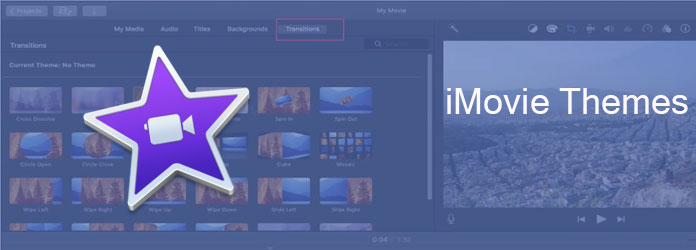
iMovie-temaer
IMovie-temaet giver overgange til sollysens lysstyrke, som kan bruges til vandreture eller ferietid.
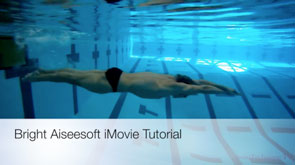
IMovie-temaet har et verdenskort, da baggrunden og videoer afspilles inden for postkortet.

IMovie-temaet har en traditionel CNN-nyhedsrapportskabelon, som er designet til ny rapport eller lignende emne.

Ligesom navnet på iMovie-temaet er tegneserien et tema til opbevaring af gyldne minder.
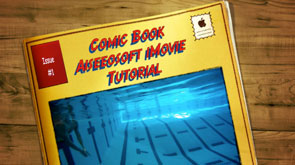
IMovie-temaet bruges ofte til forskellige lejligheder med filmstrips overgange og baggrund.
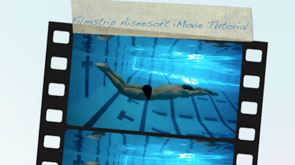
Det moderne iMovie-tema giver overgange med stereoskopisk moderne stil til tilføjede film.
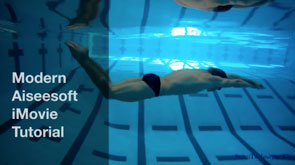
Det farverige iMovie-tema passer lige til videoer med den farverige hukommelse og lykketid.
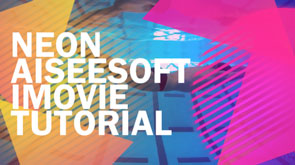
Det er et andet iMovie-tema om nyheder. Du kan finde det klassiske blå verdenskort som baggrund.

IMovie-temaet fortæller levende videohistorien med et fotoalbum. Det ligner tegneserie.
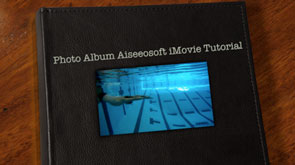
Det legende iMovie-tema er farverigt og smukt. Du kan bruge temaet til videoer til dit barn eller naturen.

Det er en speciel scrapbog med blomsterbaggrund. Du kan finde iMovie-temaet meget interessant og morsomt.
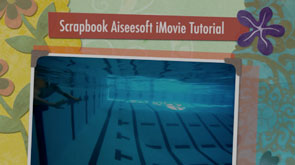
Det enkle iMovie-tema giver dig fuld skærmvideo og den sorte overgang.
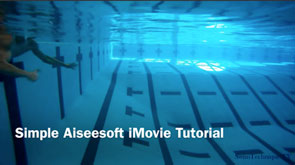
Det er designet til at udsende sportsbegivenheder eller kampagner. Du kan være professionel inden for sportsnyheder med iMovie-temaet.
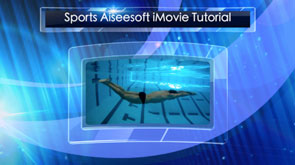
Hvis du rejser rundt i verden, kan du bruge iMovie-temaet til at oprette din film.

Hvis du ikke er tilfreds med de standardiserede iMovie-temaer, hvad skal du gøre for at få flere iMovie-temaer? Du kan downloade flere iMovie-temaer med iDVD og Video Converter til Mac.
Kontroller, hvordan du bruger Video Converter Ultimate:


1Start iDVD, og vælg det foretrukne tema
Hvis du vil bruge nogle fotos, gå med videoer, kan du erstatte det med dine egne fotos eller videoer.
2Gem og navngiv det foretrukne iMovie-tema
Vælg "Gem som VIDO_TS" i menuen "Filer". Hvis det er første gang at tilføje videoen til projektet, skal du trække en hvilken som helst videofil til "Træk indhold her for automatisk at afspille, når disken er isat" i indstillingen "Åbn DVD-kort".
3Tilpas det tema, der er tilføjet til iMovie
Du kan altid udskifte videofiler eller fotos for at tilpasse iMovie-temaet. Brug det samme navn som det originale.
4Konverter VOB-fil til iMovie-kompatibelt format
En ting du skal gøre er bare at konvertere VOB-filen i mappen til iMovie-kompatibelt format med Video Converter til Mac.
Hvis du er ny i iMovie, kan du også lære detaljerne fra iMovie-tutorials eller tilføje flere iMovie-effekter til videoen for at gøre den professionel.
Hvis du vil have noget software som iMovie til Android, kan du stadig besøge: iMovie til Andoid.